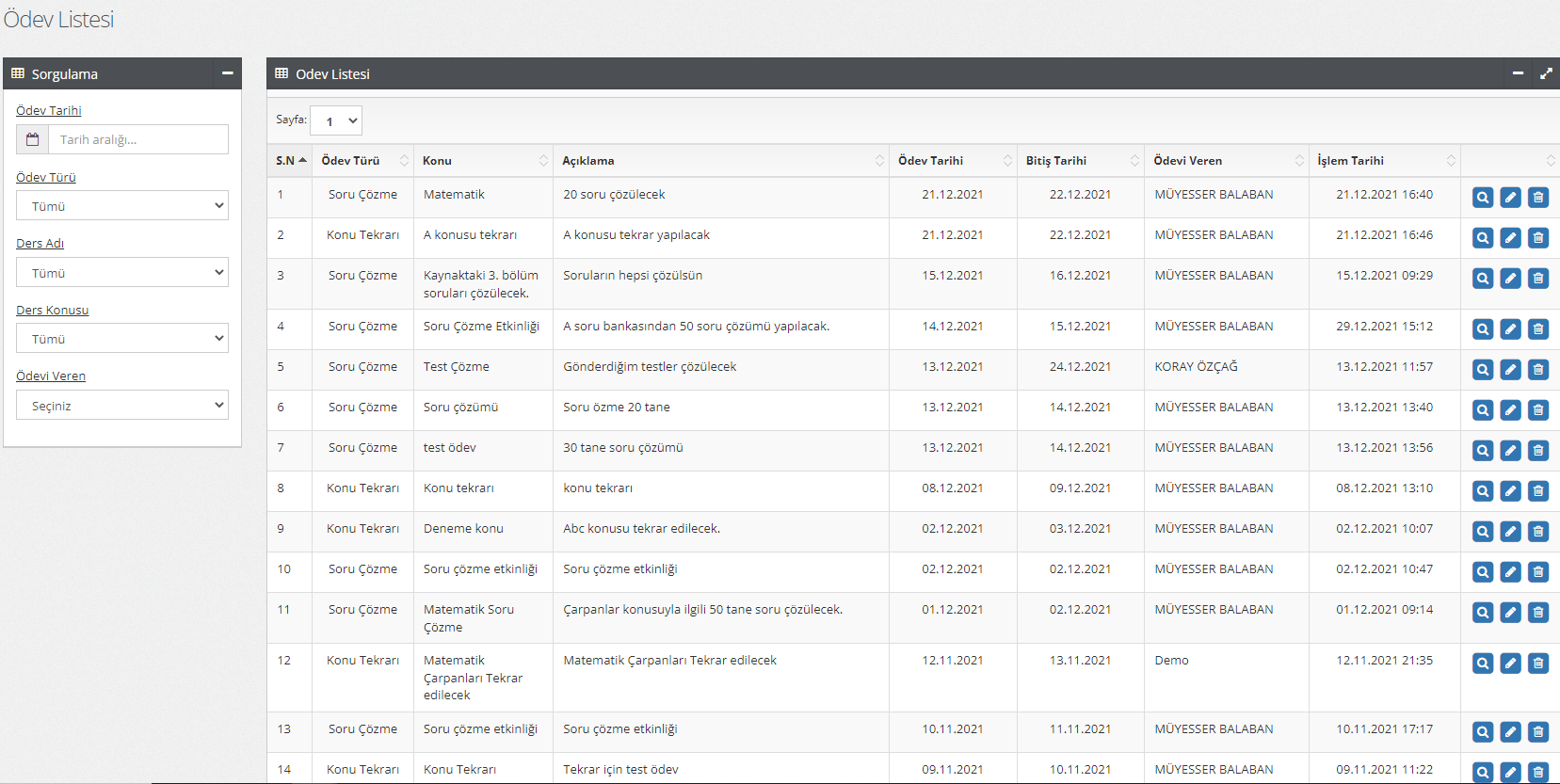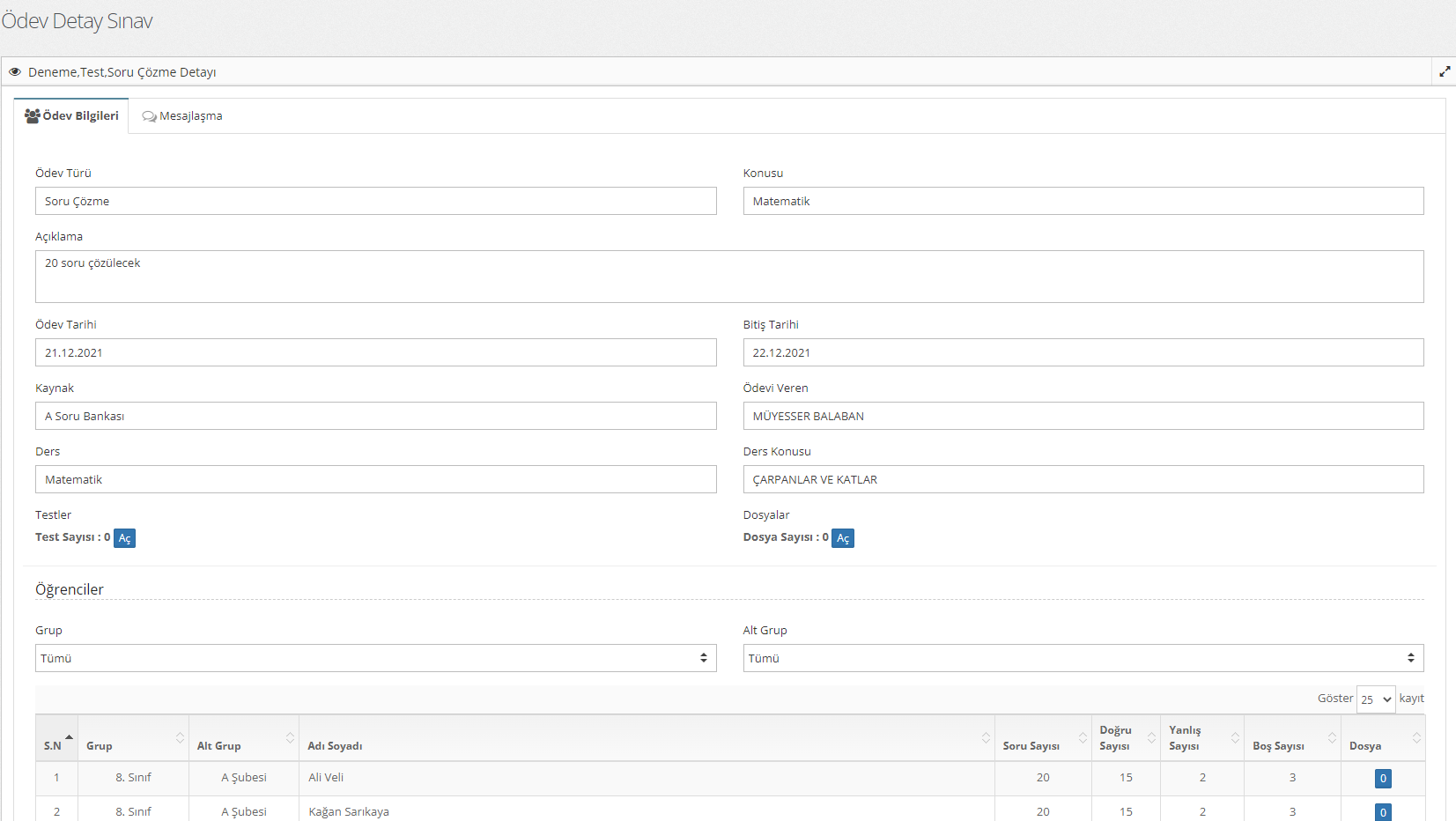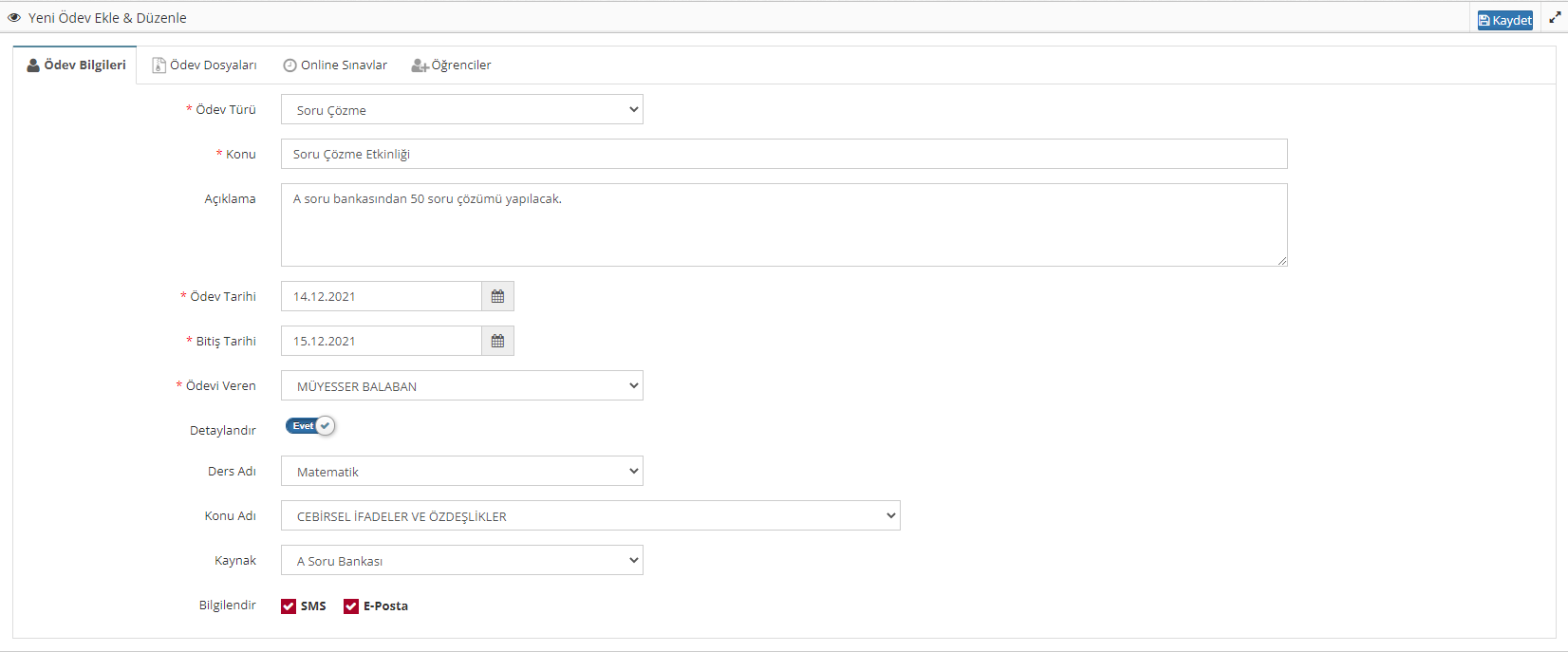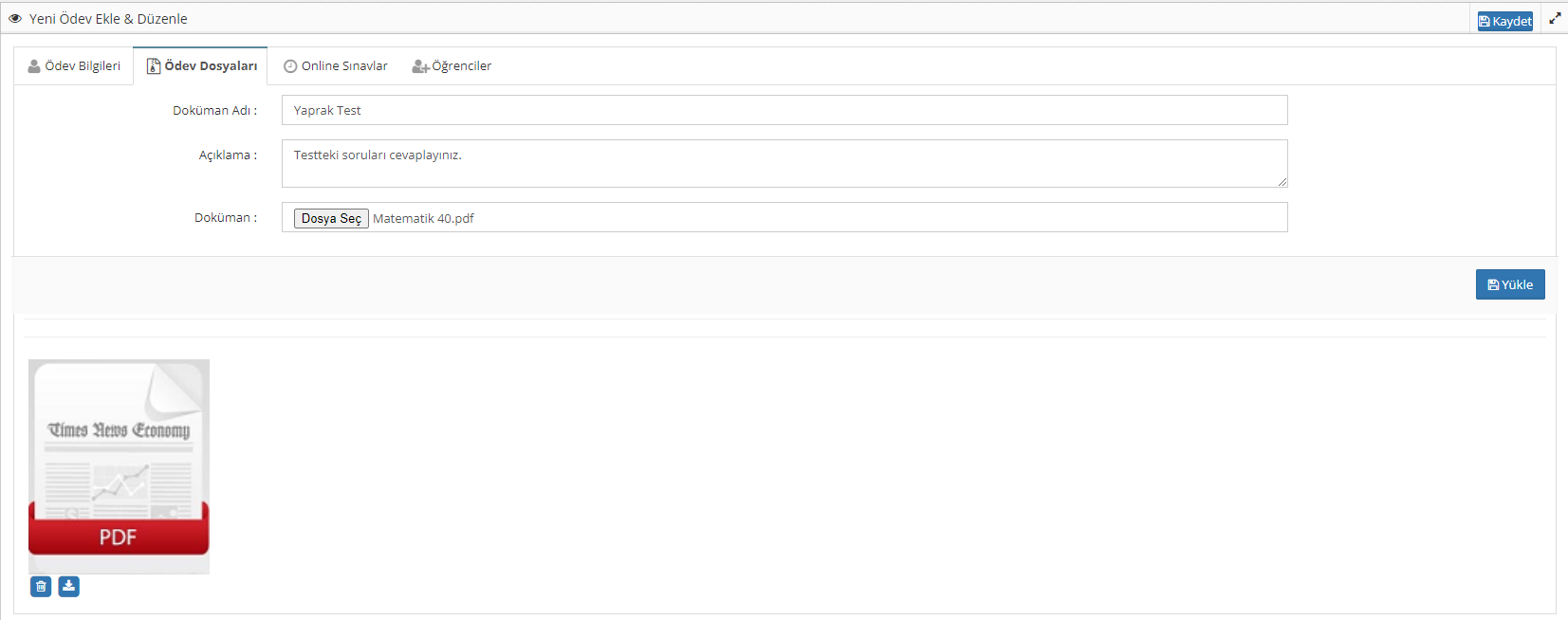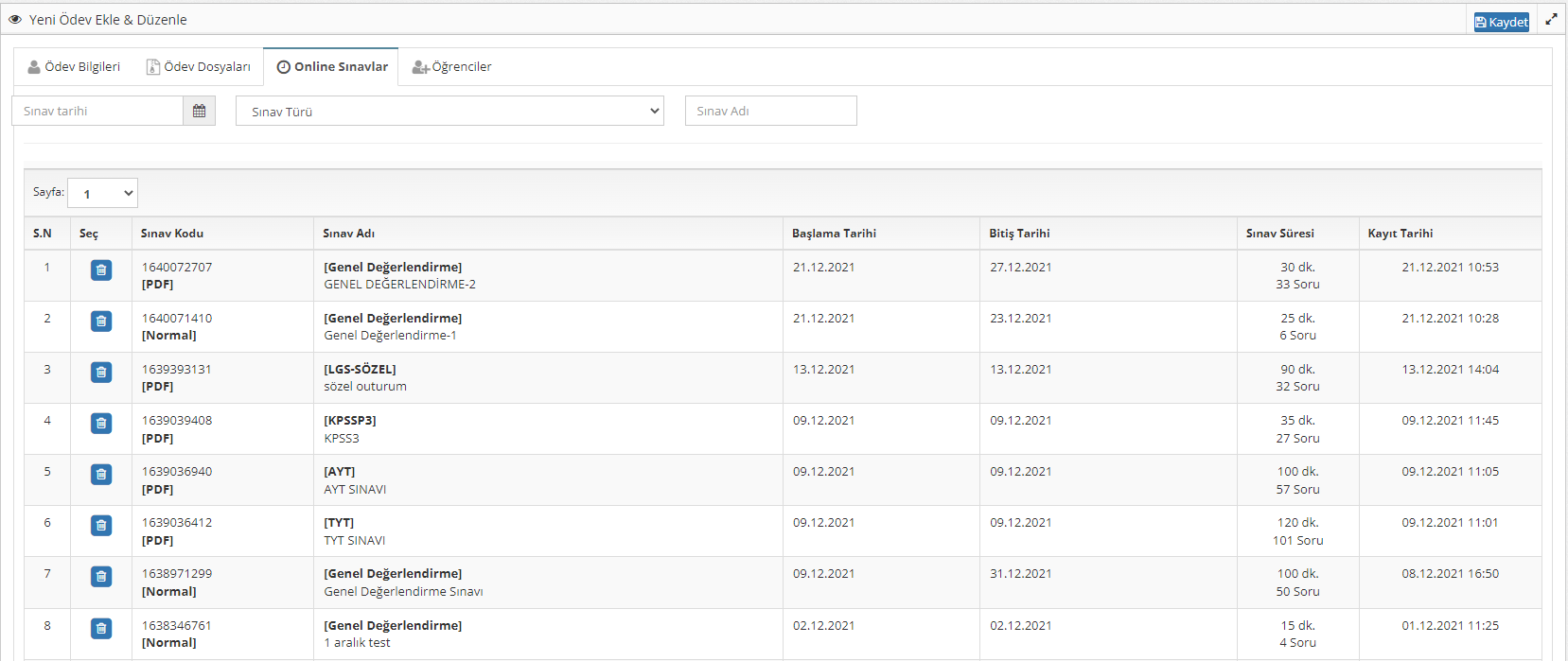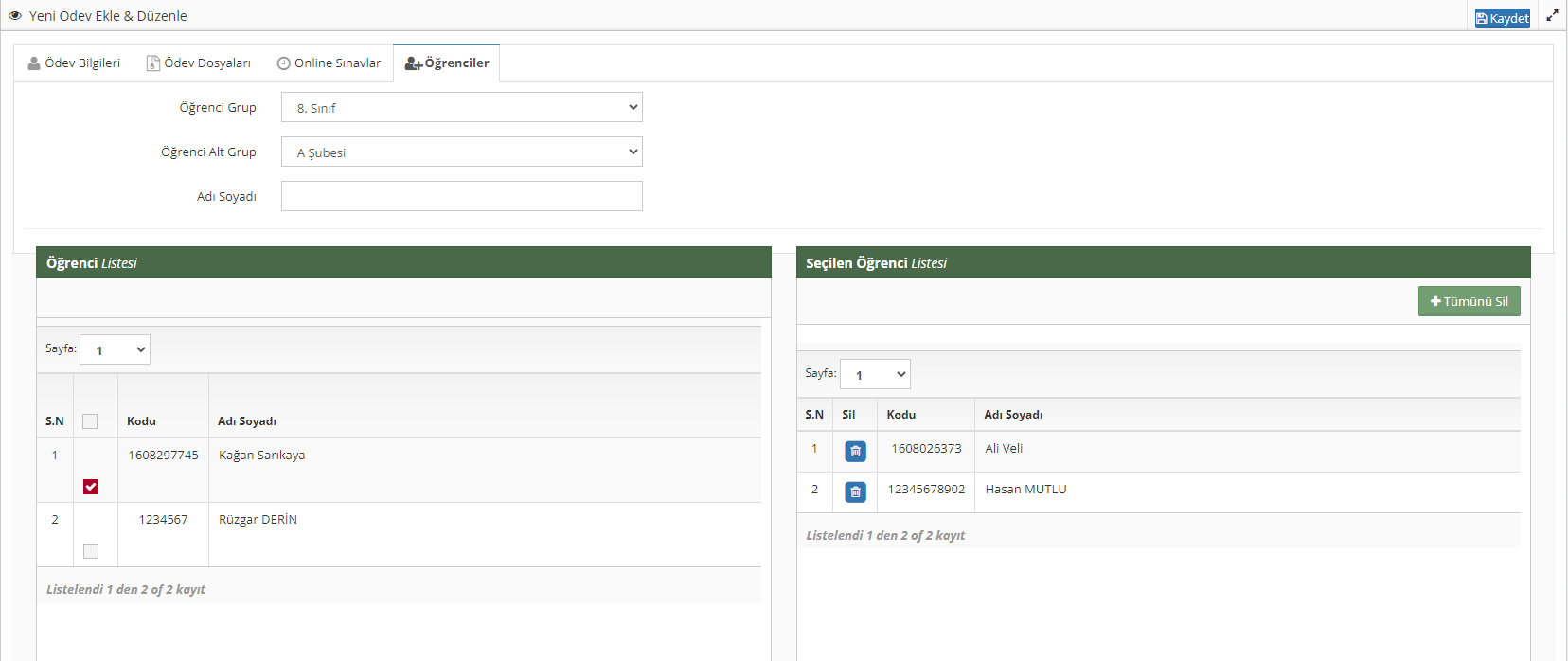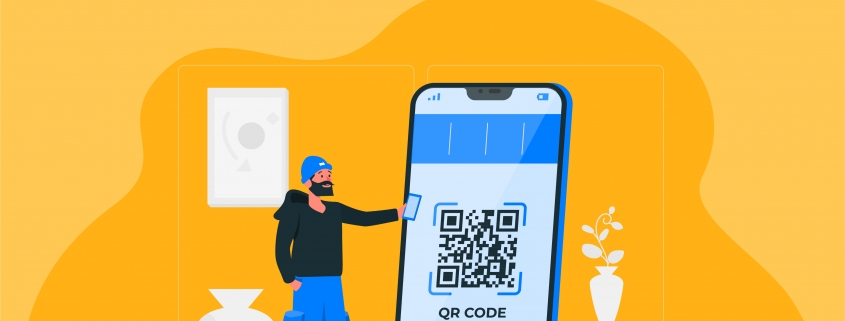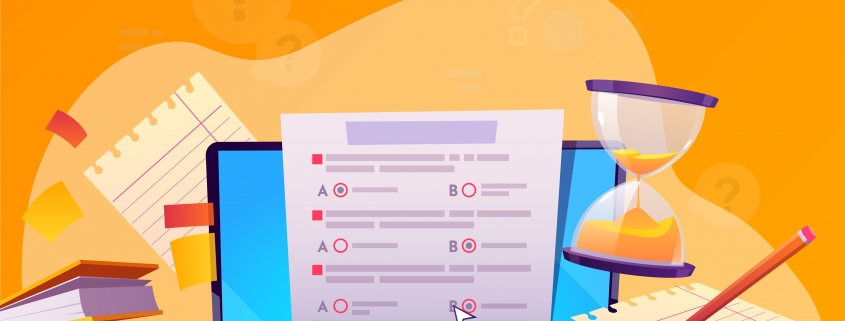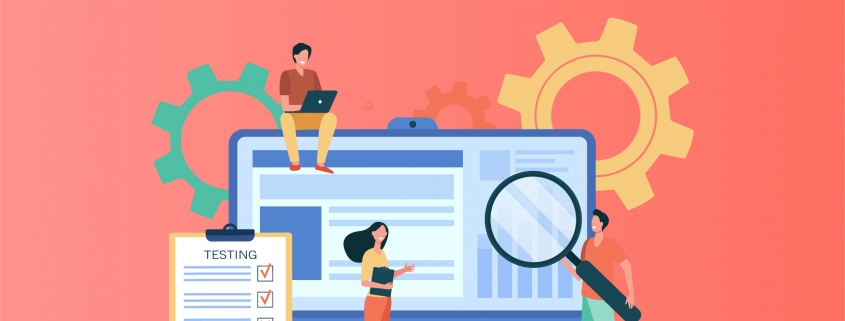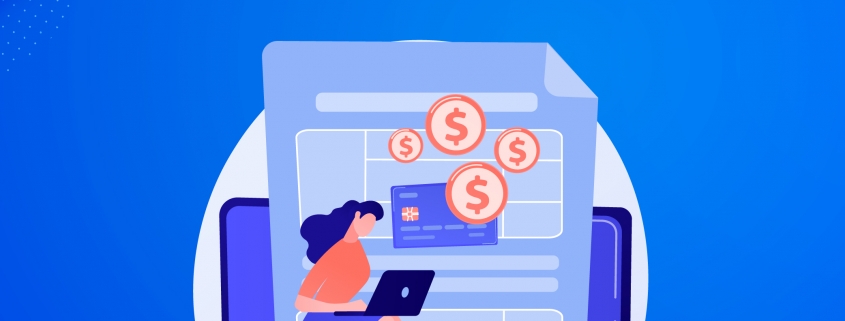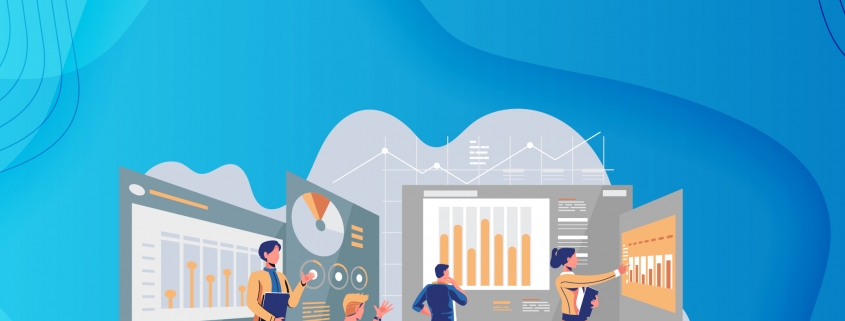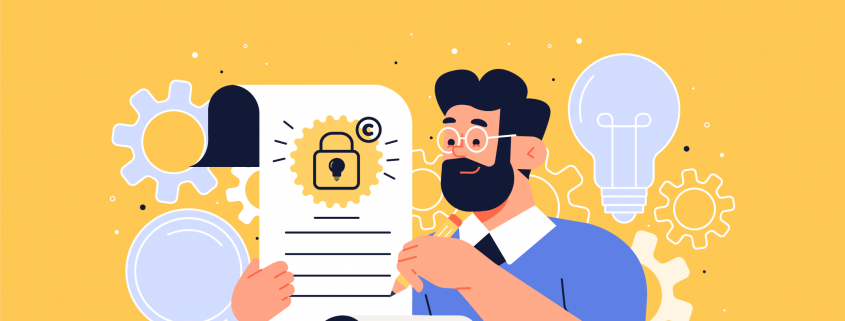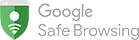1. SORU BANKASINDAN SINAV HAZIRLAMA
Sınav işlemleri menüsünden Sınav Hazırlama butonuna basınız.
1. oturum için sınav türünü sabit türlerin içindeki Lgs Sözel olarak seçiniz.
Sınav Adı :Listeden Sabit Türler içinden LGS Sözel (1. oturum için) olarak seçiniz.
Sınav kodu :Sistem tarafından otomatik verilir.
Sınav Adı :Sınav adı giriniz.
Seviye :Kazanım raporlanması istiyorsanız Seviye (Sınıf) seçiniz.
Açıklama :Sınav açıklaması girebileceğiniz kısımdır.
2. adım soruların seçilmesi kısmında dersi seçiniz kısmında sadece lgs sözel bölüm dersleri gelmektedir.
Türkçe dersini seçtikten sonra alt kısımda sadece Türkçe soruları gelecektir. Konu, tür ve zorluk seviyesi seçerek filtreleme yapabilirsiniz.
Sorulan sorular listelenmesin butonunu Yes durumuna getirirseniz daha önceki sınavlarda sorulmamış sorular listelenir.
Türkçe sınavında sorulacak soruları alt kısımdaki soru listesinden seçtikten sonra diğer ders sorularını da dersi değiştirerek seçiniz. Tüm soruları seçtikten sonra 3. adım Sınav ayarları butonuna tıklayın.
Başlama Tarihi, Başlama Saati, Bitiş Tarihi, Bitiş Saati, Sınav Süresi bilgilerini doldurunuz.
Sınav Puanı ve Min Puan kısımlarında herhangi bir işlem yapmayın, olduğu gibi bırakın. Puanlama Lgs puan hesaplamasına göre yapılacaktır.
Soruların Yerleri Değiştirilsin : Aktif hale getirdiğinizde soruların yerleri değişecektir.
Öğrenci Sınavı Tamamlamadan Sayfayı Kapattığında Tekrar Sınava Giremesin : Bu kısım “No” olarak gelecektir. Bu şekilde kalırsa öğrenci sınavı herhangi bir nedenden dolayı kapatırsa tekrar sınava girdiğinde kaldığı yerden devam edebilir. “Yes” şeklinde değiştirirseniz öğrenci sınav ekranını kapatırsa tekrar sınava giremez.
Yanlış Doğru Götürme : Listeden seçim yapabilirsiniz.
“Aktif” butonunu mutlaka YES durumuna getirmelisiniz. Sınavı daha sonra yapacaksanız NO olarak kalabilir, sınavı yapacağınız zaman Sınav Listesi menüsünden ilgili sınavı aktif hale getirmelisiniz.
Bu kısımları doldurduktan sonra 4. Adım Yayın bilgilerine tıklayınız.
Üye Panelinde Yayınlansın :Evet seçili olarak gelir, öğrencinin ekranında sınavın yayınlanması için Evet olarak seçili olması gerekir.
E-Posta Gönderilsin :Evet seçili olarak gelir, Hayır olarak değiştirebilirsiniz.
Sınav Başvurusu Alınsın :Web sitenizden sınav başvurusu almak isterseniz Evet olarak seçmeniz gerekir. Evet seçildiğinde program hazırlanan sınav için bir Embed kodu üretir, bu kod web sitesine eklendiğinde dış katılımcılarda sınava girebilir.
Sms ile sınav hatırlatması yapılsın istiyorsanız Hatırlatma kısmından Evet seçimini yapınız.
Sınav saatinden ne kadar önce hatırlatılmasını isterseniz listeden seçiniz, hatırlatma notu otomatik gelir. { } karakterlerine dokunmadan içeriğinde değişiklik yapabilirsiniz.
Sınava mobilden başvuru izni verildiyse mobile bildirim gönderilsin: Bu buton evet seçili olarak gelir. Hayır olarak değiştirebilirsiniz. Sınav hazırlama 3. adımından bu ayar ayrıca yapılmaktadır.
Yayın bilgilerini doldurduktan sonra sağ alt köşedeki Kaydet butonuna basınınız.
2. oturum LGS sınavını da aynı adımları izleyerek, sınav türünü sabit türler içinden LGS Sayısal olarak seçip yapmalısınız.
ÖNEMLİ NOT : LGS 2. oturumu hazırlarken sınav türünü listeden LGS Sayısal olarak seçtikten sonra alt kısmına açılan LGS Bilgisi kısmından hazırladığınız LGS Sözel 1. Oturumunu listeden seçmeniz gerekir. Puan hesaplaması yapılabilmesi için iki sınavın birbiriyle entegre olması gerekmektedir.
2. SINAV HAZIRLAMA PDF
PDF doküman ile sınav hazırlamak için Sınav Hazırlama PDF menüsüne tıklayınız.
Sınav Türü :Listeden Sabit Türler içinden LGS Sözel (1. oturum için) olarak seçiniz.
Sınav kodu :Sistem tarafından otomatik verilir.
Sınav Adı :Sınav adı giriniz.
Seviye :Kazanım raporlanmasını istiyorsanız Seviye (Sınıf) seçiniz.
Açıklama :Sınav açıklaması girebileceğiniz kısımdır.
İlgili alanları doldurduktan sonra 2. adım soruların seçilmesi butonuna tıklayınız.
Dersi, konuyu(Kazanım raporlanması için seçilmesi gerekir, soruların yazılması kısmından kazanım seçimi yapmak için konuyu değiştirebilirsiniz.), seçenek sayısını ve soru sayısını seçtikten sonra alt kısımdaki dosya seç kısmından ders pdfinizi seçip yükleyiniz.
PDF dosyanızı seçtikten sonra sağ tarafta soruların seçilmesi kısmında cevapları girebileceğiniz alanları görebilirsiniz.
Kazanım raporlaması istiyorsanız Konuyu seçiniz kısmından her sorunun konusunu seçip, Zorluk derecesi girip, Doğru seçeneği girip, Kazanım no kısmına tıklayıp açılan listeden kazanım numarasını seçiniz.
Kazanım raporu istemiyorsanız cevap şıklarını excelden de alabilirsiniz.
Excelden al butonuna tıkladıktan sonra açılan ekrandan başlangıç ve bitiş satır numaralarını girip excel dosyasını ekledikten sonra Seçenekleri Al butonuna basınız.
Excel içeriğinde ekranda gözüktüğü gibi direk soru numarası ve cevap şıkları olmalıdır. Başlığa gerek yoktur.
Tüm ders PDF dosyalarını yükleyip cevaplarını girdikten sonra 3.Adım Sınav Bilgileri butonuna basınız.
3. ve 4. adımlar sınav hazırlama ile aynıdır. Yukarıdaki adımları takip edebilirsiniz.
2. oturum LGS Sayısal sınavını da aynı adımları izleyerek sınav türünü sabit türler içinden LGS Sayısal olarak seçip yapmalısınız.
ÖNEMLİ NOT : LGS 2. oturumu hazırlarken sınav türünü listeden LGS Sayısal olarak seçtikten sonra alt kısmına açılan LGS Bilgisi kısmından hazırladığınız LGS Sözel 1. Oturumunu listeden seçmeniz gerekir. Puan hesaplaması yapılabilmesi için iki sınavın birbiriyle entegre olması gerekmektedir.
LGS sınav hazırlama işlemlerini tamamladıktan sonra Sınav Listesi menüsünden sınavlarınızı kontrol ediniz.